Page 1

Page 2
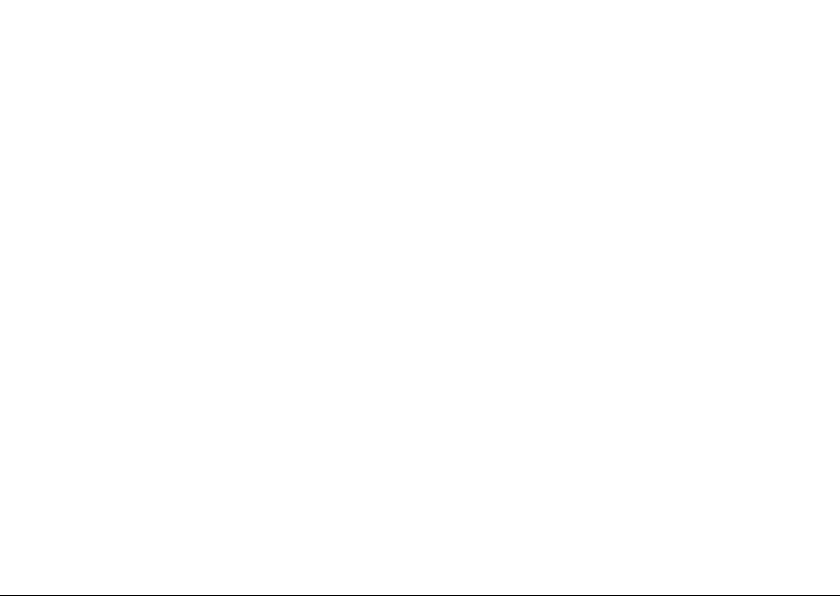
Page 3
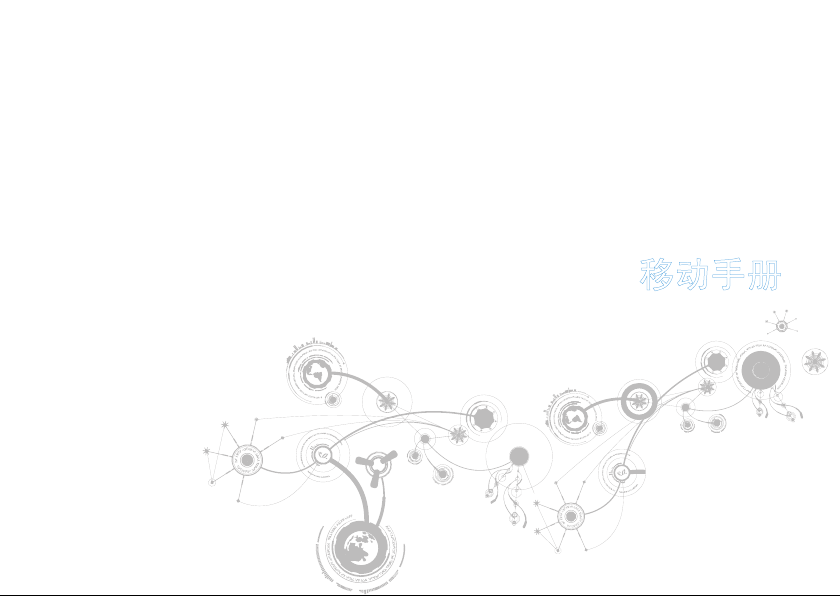
ALIENWARE® M17x 移动手册
Page 4
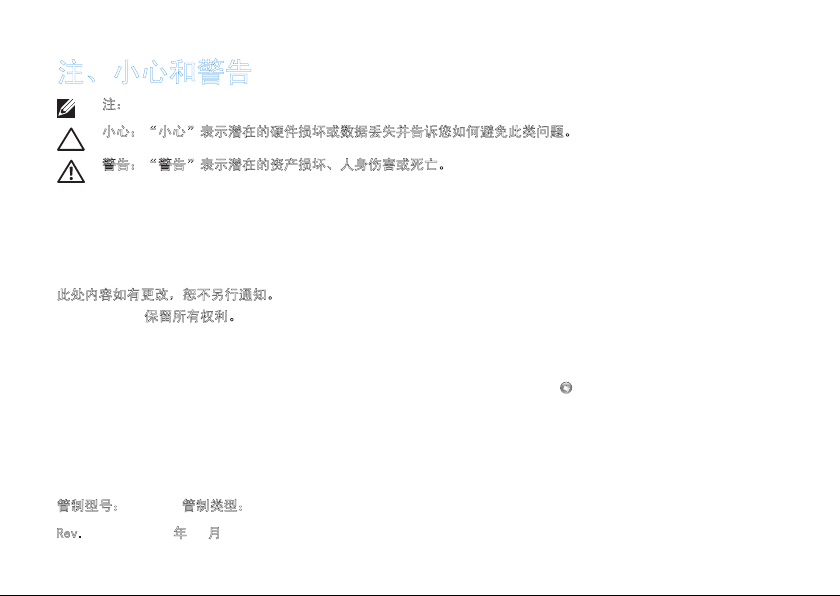
注、小心和警告
注:“注”表示帮助您更好地使用计算机的重要信息。
小心:“小心”表示潜在的硬件损坏或数据丢失并告诉您如何避免此类问题。
警告:“警告”表示潜在的资产损坏、人身伤害或死亡。
本产品采用了版权保护技术,该技术受美国专利及 Rovi Corporation 的其他知识产权的保护。禁止逆向工程和反汇
编。
__________________
此处内容如有更改,恕不另行通知。
2010 Dell Inc.
未经 Dell Inc. 事先书面许可,严禁以任何方式复制这些材料。
本手册中使用的商标:Alienware
标;Dell™ 是
美国和/或其他国家或地区的商标或注册商标;Intel
或地区的注册商标,Core™ 是 Intel Corporation 在美国和其他国家或地区的商标;Blu‑ray Disc™ 是 Blu‑ray Disc
Association 的商标;Bluetooth
本手册中所述及的其它商标和商品名称是指拥有相应商标和商品名称的公司或其产品。Dell Inc. 对本公司的商标和
产品名称之外的其它商标和商品名称不拥有任何所有权。
管制型号:P11E 管制类型:P11E001
Rev.A00 2010 年 10 月
保留所有权利。
®
Dell Inc.的商标;Microsoft®、Windows
、AlienFX® 以及 AlienHead 徽标是 Alienware Corporation 的商标或注册商
® 是
Bluetooth SIG, Inc.拥有的注册商标。
®
和 Windows 开始按钮徽标 是 Microsoft Corporation 在
® 以及
SpeedStep® 是 Intel Corporation 在美国和其他国家
Page 5
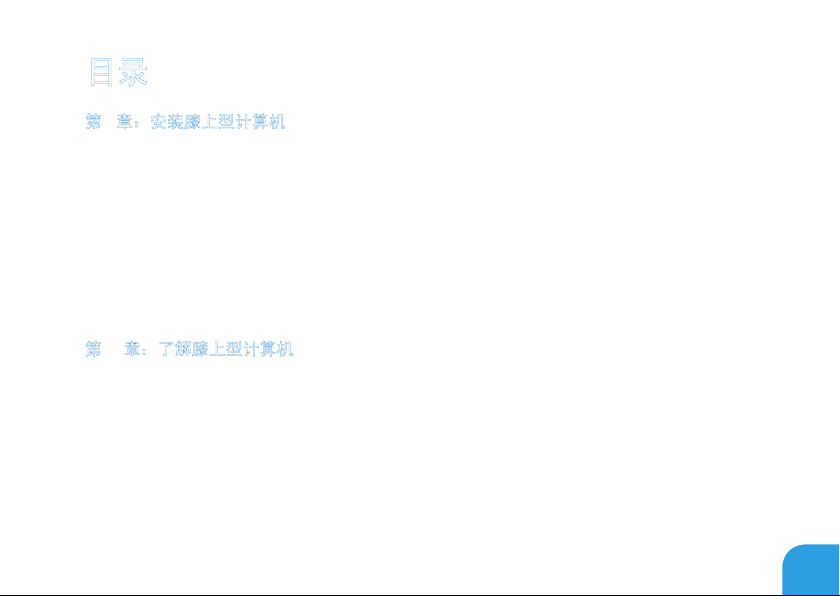
目录
第 1 章:安装膝上型计算机.............................................................9
安装膝上型计算机之前 ............................................................10
连接交流适配器...................................................................12
按电源按钮 .......................................................................13
连接网络电缆(可选) ............................................................14
安装 Microsoft Windows ..........................................................15
设置 WirelessHD(可选) .........................................................16
设置无线显示(可选) ............................................................17
连接到互联网(可选) ............................................................18
第 2 章:了解膝上型计算机...........................................................21
左侧视图上的功能部件 ............................................................22
右侧视图上的功能部件 ............................................................25
背面视图上的功能部件 ............................................................27
显示屏功能部件.................................................................. 28
计算机基座和键盘功能部件....................................................... 30
状态指示灯 ...................................................................... 32
媒体控制键 ...................................................................... 33
3
Page 6
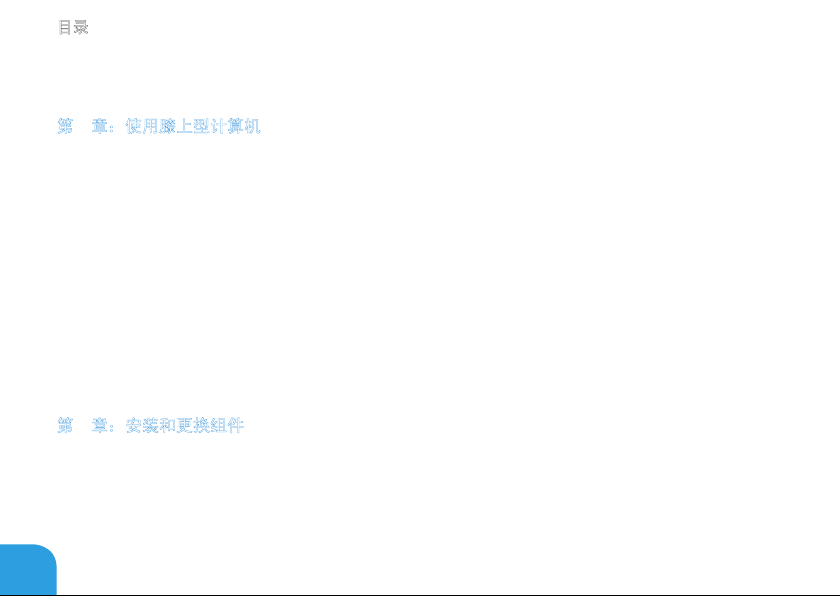
目录
电源按钮 ........................................................................ 34
功能键 .......................................................................... 36
第 3 章:使用膝上型计算机 .......................................................... 39
Alienware 命令中心 .............................................................. 40
连接外部显示器.................................................................. 40
使用可移动介质和卡 ............................................................. 44
使用光驱 ........................................................................ 45
使用集成摄像头.................................................................. 46
使用无线控制功能 ............................................................... 46
电池组 ...........................................................................47
电源管理 ........................................................................ 48
nVidia Optimus 技术(可选) ....................................................50
自由下落传感器...................................................................52
配置 BIOS ....................................................................... 53
第 4 章:安装和更换组件 .............................................................67
开始之前 ........................................................................ 68
更换电池组 .......................................................................72
升级或更换内存...................................................................74
升级或更换硬盘驱动器 ............................................................78
4
Page 7
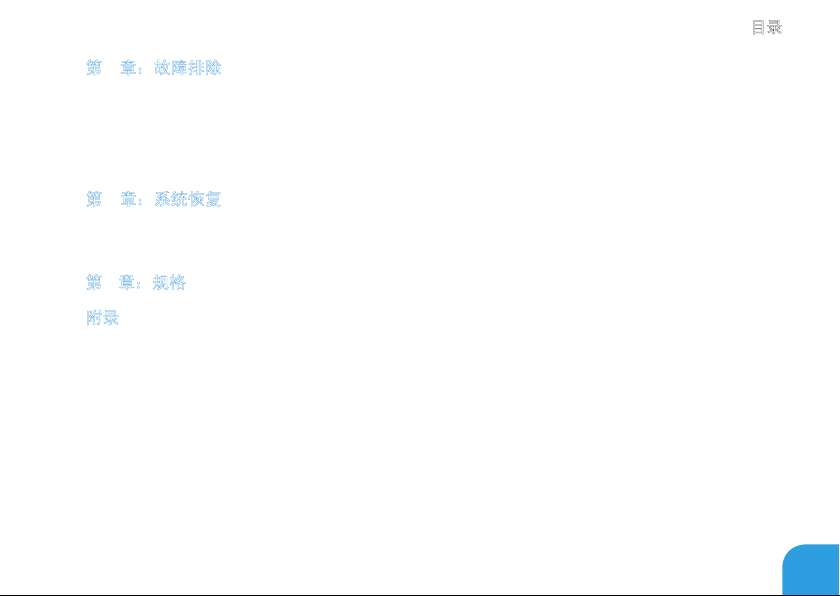
目录
第 5 章:故障排除 ................................................................... 85
基本提示和技巧.................................................................. 86
备份和日常维护...................................................................87
软件诊断工具.................................................................... 89
常见问题解答.....................................................................91
第 6 章:系统恢复 ................................................................... 99
AlienRespawn .................................................................. 100
我的 Dell 下载..................................................................102
第 7 章:规格 .......................................................................103
附录 ............................................................................. 117
常规和电气安全预防措施 .........................................................118
联系 ALIENWARE ................................................................ 121
5
Page 8
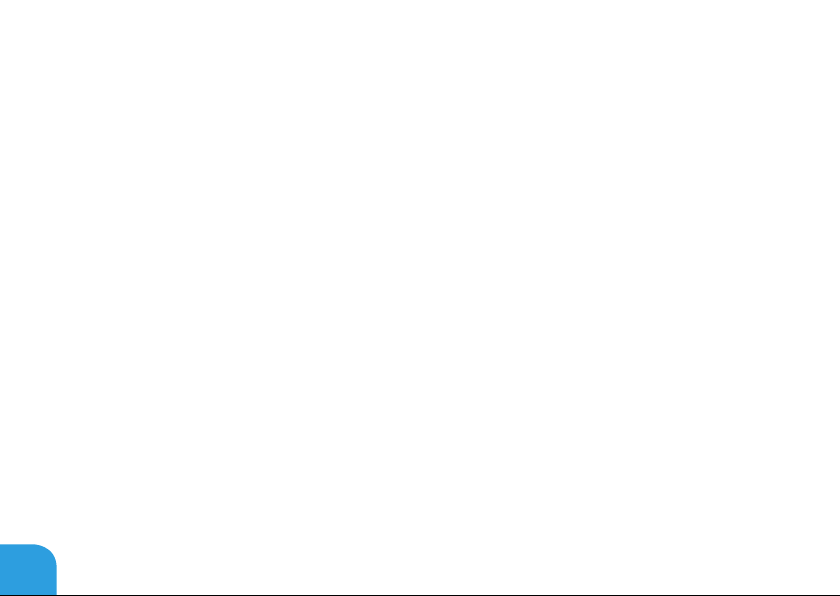
6
Page 9
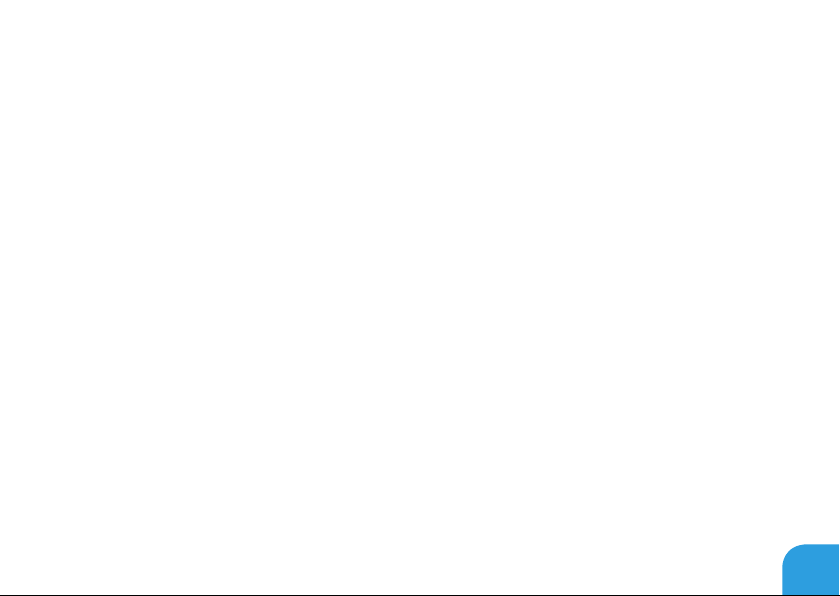
尊敬的 Alienware 客户:
欢迎您使用 Alienware 系列产品。热忱欢迎您加入日益壮大的智能高性能计算机用户群。
为您制造机器的 Alienware 技术人员已确保您的高性能计算机系统经过了正确的优化,能够发
挥它的最佳性能。因为我们在制造机器时始终奉行一个坚定不移的原则:构建它,就好像它是
自己的。技术人员将坚持不懈,直到您的新机器达到或超过我们非常严格的标准!
我们对您的机器进行了广泛的测试,以确保您享受到最高级别的性能。除了标准的老化周期之
外,我们还使用具体的工具(如综合性能基准程序)对您的系统进行了评估。
我们邀请您与我们分享您的高性能计算机使用体验,如果您有任何疑问或顾虑,请发送电子邮
件或致电 Alienware。本公司全体员工都期待与您一同分享新技术所带来的激情,同时希望您
在使用新计算机的过程中获得最大享受,就像 Alienware 也享受为您而制造它的过程一样。
谨启,
Alienware 全体员工
7
Page 10
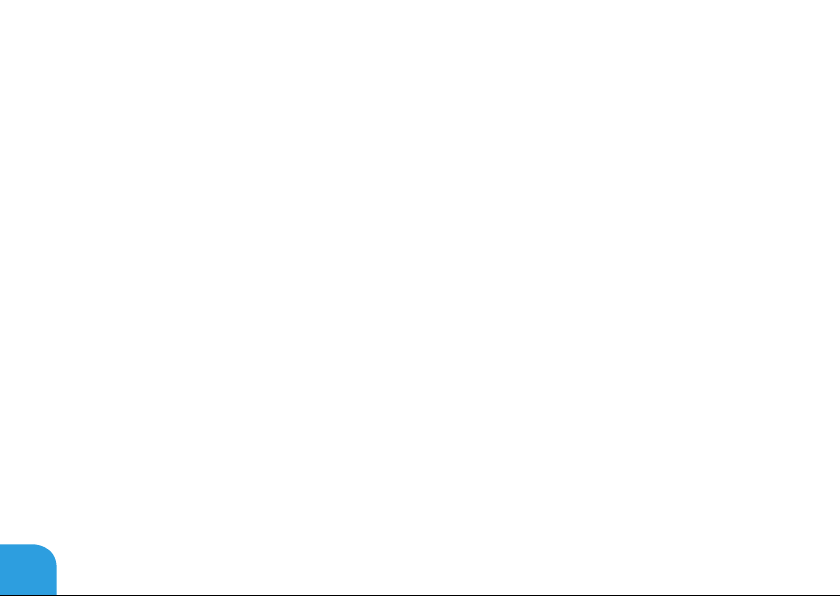
8
Page 11

CHAPTER 1: SETTING UP YOUR LAPTOP
第 1 章:
安装膝上型计算机
Page 12
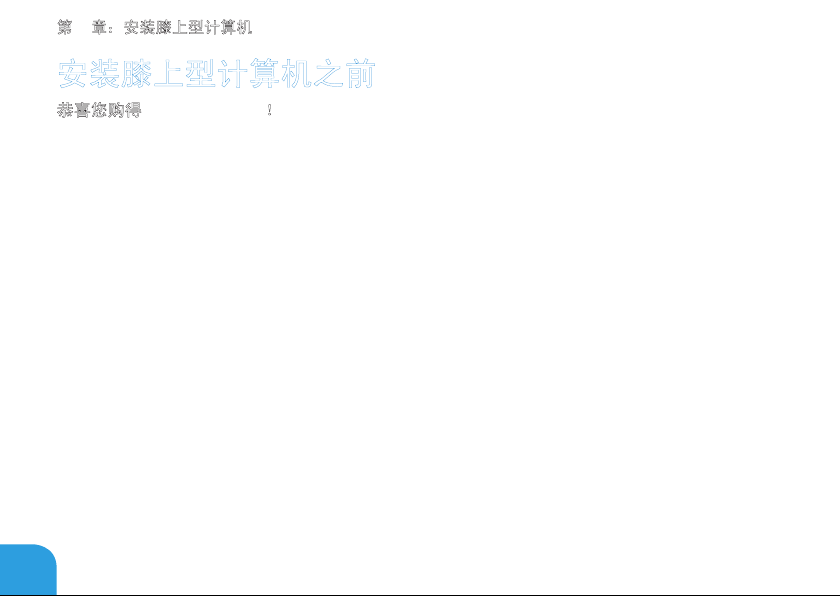
第 1 章:安装膝上型计算机
安装膝上型计算机之前
恭喜您购得 Alienware M17x!
在将新的膝上型计算机连接至电源之前,请阅读所有安全和安装说明。首先请小心打开包装
盒,并取出托运给您的所有组件。
在安装膝上型计算机或组件之前,请查看随附的发票以检查订购的项目是否有遗漏,同时请务
必检查所有项目在运送过程中是否受到物理损坏。如存在遗漏组件或受损项目,请于收到产品
后 5 日内向客户服务部门报告。收到产品 5 日后报告的任何遗漏或损坏情况一律不予受理。部
分通常需要检查的项目包括:
带电源电缆的膝上型计算机和交流适配器 •
位于膝上型计算机底部的 • Microsoft CD‑key
带电源电缆和视频电缆的显示器(如果订购) •
键盘(如果订购) •
鼠标(如果订购) •
多媒体扬声器和重低音喇叭(如果订购) •
游戏杆控制器(如果订购) •
此外,您可能还需要小型平头和/或梅花槽螺丝刀,以便将外围设备电缆连接到膝上型计算
机。
10
Page 13
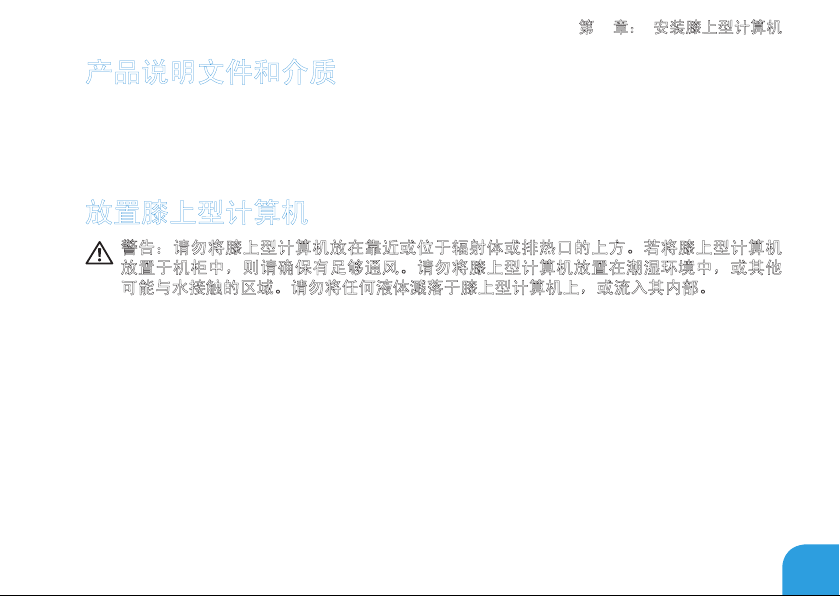
第 1 章: 安装膝上型计算机
产品说明文件和介质
您的 Alienware 膝上型计算机附带的文档用于回答您在探索新计算机的性能时可能出现的种种
疑问。您可视需要参阅说明文件以获取技术信息或常规使用说明,以协助解答未来出现的问
题,或更为有效地查找答案和解决方案。说明文件中的部分章节将引用膝上型计算机随附的介
质,并可能需借助这些介质来完成某些任务。我们的技术支持团队随时准备为您提供帮助。
放置膝上型计算机
警告:请勿将膝上型计算机放在靠近或位于辐射体或排热口的上方。若将膝上型计算机
放置于机柜中,则请确保有足够通风。请勿将膝上型计算机放置在潮湿环境中,或其他
可能与水接触的区域。请勿将任何液体溅落于膝上型计算机上,或流入其内部。
放置膝上型计算机时,请确保:
将计算机放置在稳固的水平表面上。 •
膝上型计算机与墙壁(或其它物体)之间未放置过多的电源电缆连接器和其它电缆连接 •
器。
膝上型计算机前部、背部或底部的通风口畅通。 •
膝上型计算机有足够空间,以便轻松取放光盘驱动器和其它外部存储驱动器。 •
11
Page 14
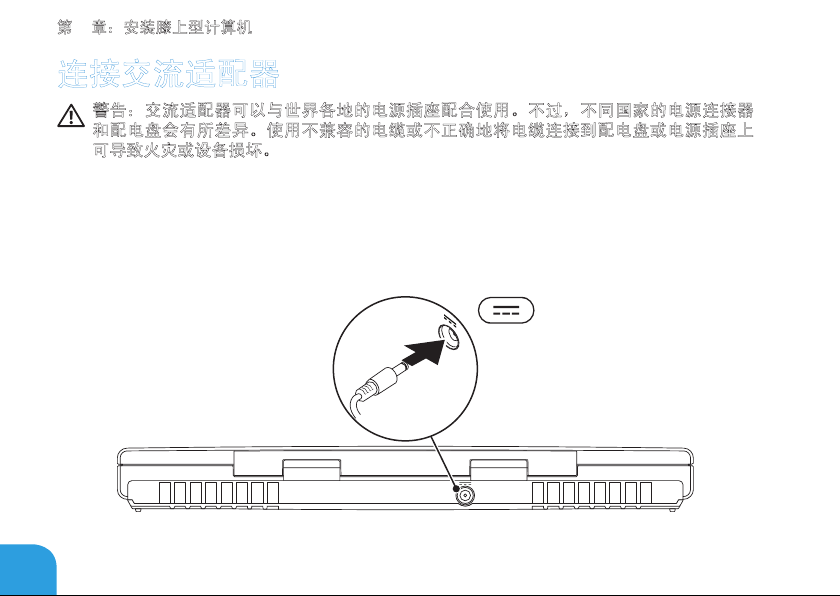
第 1 章:安装膝上型计算机
连接交流适配器
警告:交流适配器可以与世界各地的电源插座配合使用。不过,不同国家的电源连接器
和配电盘会有所差异。使用不兼容的电缆或不正确地将电缆连接到配电盘或电源插座上
可导致火灾或设备损坏。
12
Page 15
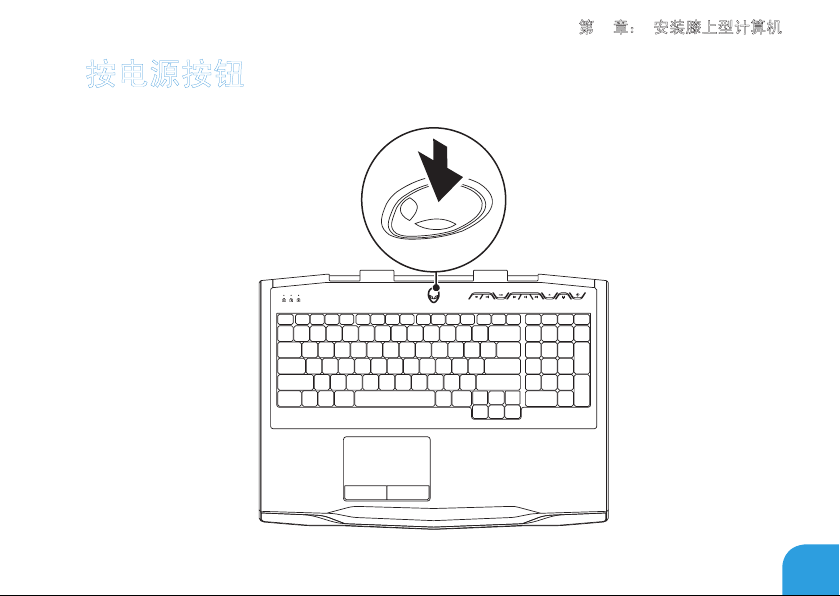
按电源按钮
第 1 章: 安装膝上型计算机
13
Page 16

第 1 章:安装膝上型计算机
连接网络电缆(可选)
14
Page 17
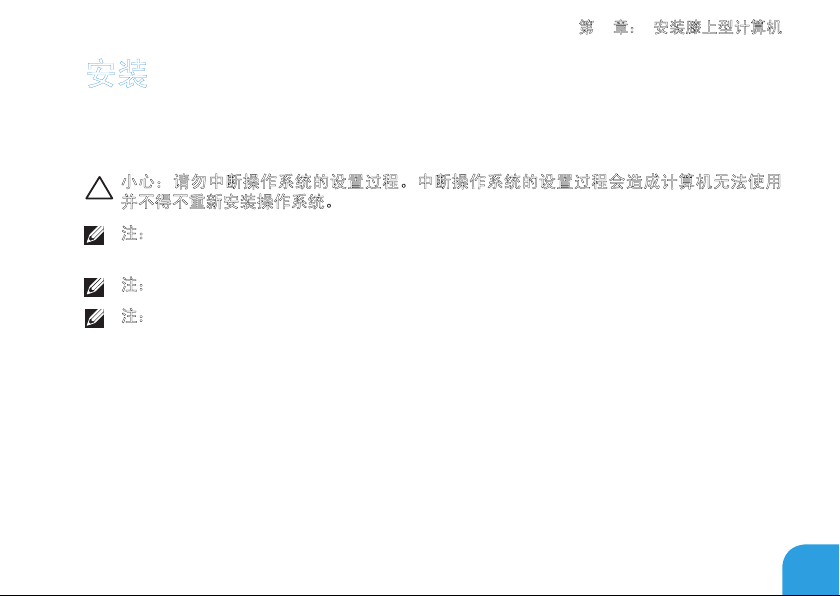
第 1 章: 安装膝上型计算机
安装 Microsoft Windows
您的计算机已经预配置了 Microsoft Windows 操作系统。要首次对 Windows 进行设置,请按
照屏幕上的说明操作。这些步骤是强制性的,可能需要一段时间才能完成。Windows 设置屏
幕将引导您完成多个步骤,包括接受许可协议、设置首选项以及设置互联网连接。
小心:请勿中断操作系统的设置过程。中断操作系统的设置过程会造成计算机无法使用
并不得不重新安装操作系统。
注:为使计算机达到最佳性能,建议从 support.dell.com 下载并安装适用于您的计算机
的最新 BIOS 和驱动程序。
注:有关操作系统和各种功能的详细信息,请访问 support.dell.com/MyNewDell。
注:建议您在设置好 Microsoft Windows 后立即创建完整的系统备份。
15
Page 18

第 1 章:安装膝上型计算机
设置 WirelessHD(可选)
借助 WirelessHD 功能,无需使用线缆即可将高清视频从计算机显示屏共享到电视机上。
要设置 WirelessHD,请使用 WirelessHD 套件。有关设置 WirelessHD 的说明,请参阅您的
WirelessHD 套件附带的文档。
注:WirelessHD 套件并不随您的计算机附送,需要分开购买。
如果您的计算机支持 WirelessHD 功能,Windows 桌面上的 WiHD 应用程序控制器图标
可用。
注:您必须在设置 WirelessHD 前先设置 WirelessHD 套件。有关设置 WirelessHD 套件的
详细信息,请参阅 WirelessHD 套件附带的文档。
设置 WirelessHD:
开启计算机。1.
请确保计算机已启用无线功能。2.
16
双击桌面上的3. WiHD 应用程序控制器图标
出现 WirelessHD
按照屏幕上的提示操作。4.
应用程序控制器窗口。
。
将
Page 19

第 1 章: 安装膝上型计算机
设置无线显示(可选)
注:可能并非所有的计算机都支持无线显示功能。有关设置无线显示的硬件及软件要求
的信息,请参阅 www.intel.com。
注:只有当您购买时订购了 Intel Wi‑Fi WLAN 卡和采用 Optimus 技术的 nVidia 图形卡或
AMD Radeon 图形卡时,您计算机上的无线显示功能才可用。
注:对于图形要求较高的应用程序(例如高清游戏),建议使用 WirelessHD 而非无线显
示。有关详细信息,请参阅第 16 页上的“设置 WirelessHD(可选)”。
借助 Intel 无线显示功能,无需使用线缆即可将计算机显示共享到电视机。设置无线显示前,
您必须将无线显示适配器连接到电视机上。
注:您的计算机不附随无线显示适配器,必须另行购买。
注:有关设置无线显示的信息,请参阅无线显示适配器随附的说明文件。
17
Page 20
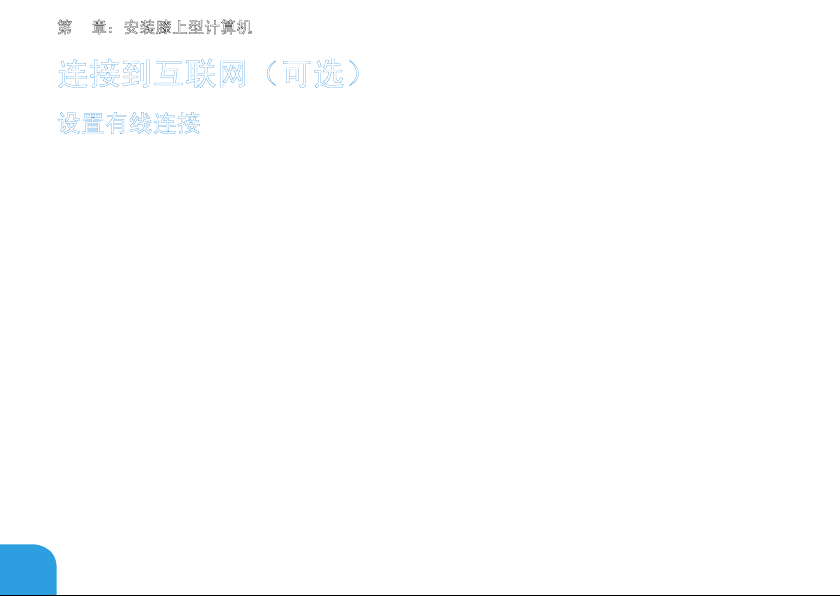
第 1 章:安装膝上型计算机
连接到互联网(可选)
设置有线连接
如果采用拨号连接,则请在设置互联网连接之前先将电话线连接到外部 • USB 调制解调器
(可选)和墙壁电话插孔中。
如果使用 • DSL 或电缆/卫星调制解调器连接,则请联系您的 ISP 或移动电话服务商以获取设
置说明。
随后,请按第 19 页“设置互联网连接”中的说明完成有线互联网连接的设置。
18
Page 21

第 1 章: 安装膝上型计算机
设置无线连接
注:要设置无线路由器,请参阅随附路由器的说明文件。
仅当连接到无线路由器后方可使用无线互联网连接。
要设置与无线路由器间的连接:
请确保计算机已启用无线功能。1.
保存并关闭任何打开的文件,然后退出所有打开的程序。2.
单击3.
开始 → 控制面板。
在搜索框内键入 4. network(网络),然后单击
按照屏幕上的说明操作,完成设置。5.
网络和共享中心→ 连接到网络。
设置互联网连接
一家 ISP 或多家 ISP 提供的服务会随国家或地区的不同而不同。联系您的 ISP 以了解所在国家
的具体可用服务。
若过去可成功连接到互联网,但现已失效,则表明互联网服务提供者 (ISP) 可能中断了服务。
请联系 ISP 检查服务状态,或稍后再次尝试连接。
19
Page 22
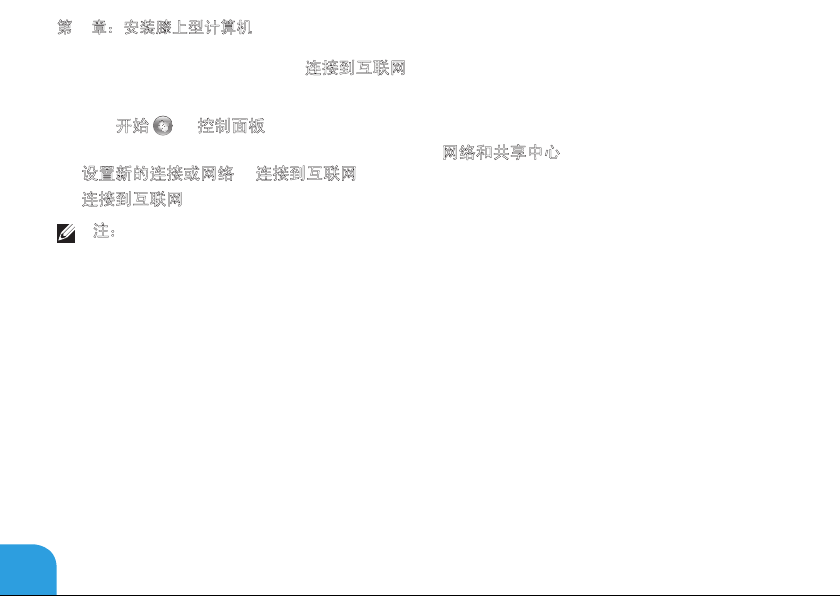
第 1 章:安装膝上型计算机
准备好 ISP 信息。如果没有 ISP,连接到互联网向导将协助您获取一个 ISP。
保存并关闭任何打开的文件,然后退出所有打开的程序。1.
单击2.
开始 → 控制面板。
在搜索框中,键入 3. network(网络),然后单击
设置新的连接或网络→ 连接到互联网。
连接到互联网窗口随即显示。
注:如不清楚应选择哪类连接,则请单击 Help me choose(帮助我选择)或联系您的
ISP。
请按照屏幕上的说明操作,并使用4. ISP 提供的安装信息完成设置。
网络和共享中心→
20
Page 23
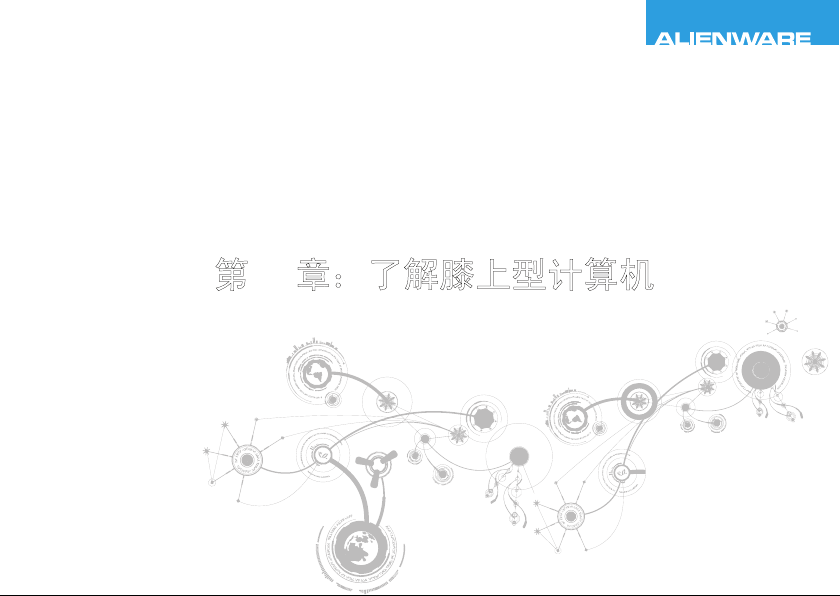
CHAPTER 2: GETTING TO
KNOW YOUR LAPTOP
第 2 章:了解膝上型计算机
Page 24

第 2 章:了解膝上型计算机
1 2 3 4 5 6 7 8 9
本章将介绍有关新膝上型计算机的信息,以便您熟悉其各种功能并迅速上手使用。
左侧视图上的功能部件
22
Page 25

1
安全电缆插槽 — 用于将市售的安全缆线连接至计算机。
注:在购买安全线缆前,请确认与您的计算机安全线缆插槽相配。
第 2 章:了解膝上型计算机
2
3
4
5
6
网络连接器 —用于将计算机连接到网络或宽带设备。
VGA 连接器 — 用于将您的计算机连接到显示器或投影仪。
HDMI 输出连接器 — 连接到电视机,可同时传输多通道数字音频信号和视频信号。
注:对于不带内置扬声器的显示器,仅会读取视频信号。
Mini-DisplayPort 连接器 — 用于将您的计算机连接到外部 DisplayPort 显示器和投
影仪。
注:通过可选的 Mini‑DisplayPort 适配器,Mini‑DisplayPort 连接器也可以同 VGA 连接
器相接。您可以购买 VGA 线缆以及 Mini‑DisplayPort 适配器:www.dell.com。
USB 3.0 连接器(2 个)— 用于在您的计算机和 USB 设备之间提供更快的数
据传输。
23
Page 26
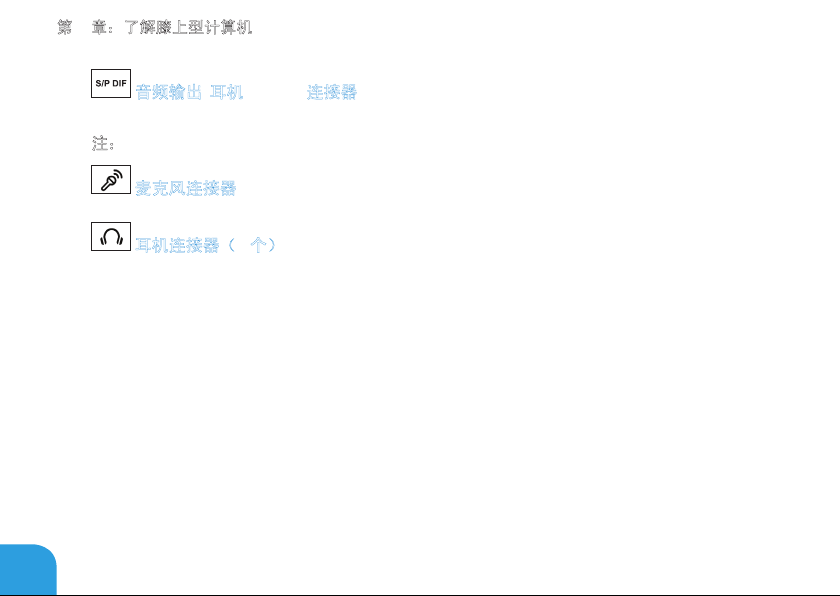
第 2 章:了解膝上型计算机
24
7
8
9
音频输出/耳机/S/PDIF 连接器 — 连接放大器、音箱或电视机作为数字音频输出。
也可以用来连接耳机、有源音箱或音响系统。
注:请使用随计算机附带的 S/PDIF 适配器来连接 TOSLINK 光纤线。
麦克风连接器 — 连接麦克风或在使用音频处理程序时用作信号输入。
耳机连接器(2 个)— 连接两个耳机或有源音箱或音响系统。
Page 27
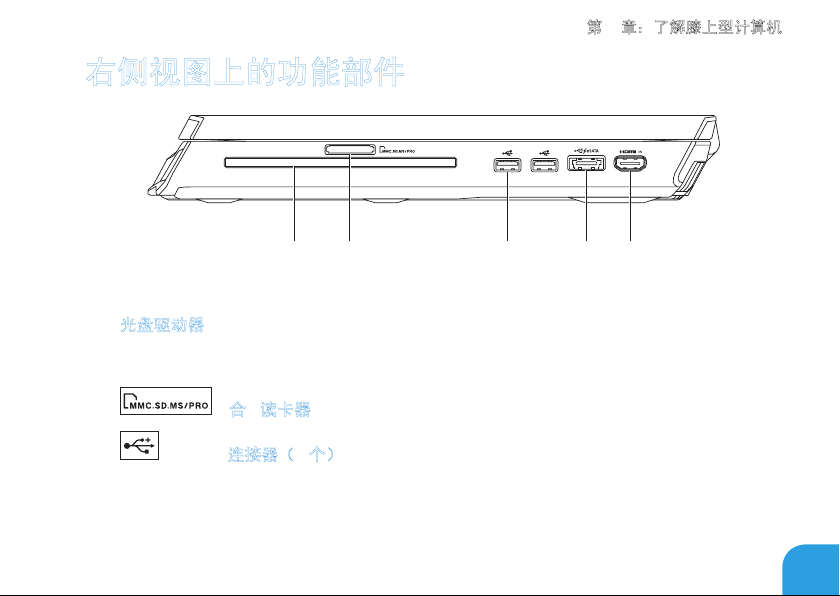
第 2 章:了解膝上型计算机
1 2 3 4 5
右侧视图上的功能部件
1
光盘驱动器 — 只能播放或刻录标准尺寸(12 厘米)的 CD、DVD 和蓝光光盘(可选)。
插入光盘时请确保打印面或文字面朝上。有关详细信息,请参阅第 45 页的“使用光盘
驱动器”。
2
3
MP3 播放器。
9 合 1 读卡器 — 快速而方便地查看和共享数字照片、音乐、视频和文档。
USB 2.0 连接器(2 个)— 连接 USB 设备,如鼠标、键盘、打印机、外部驱动器或
25
Page 28
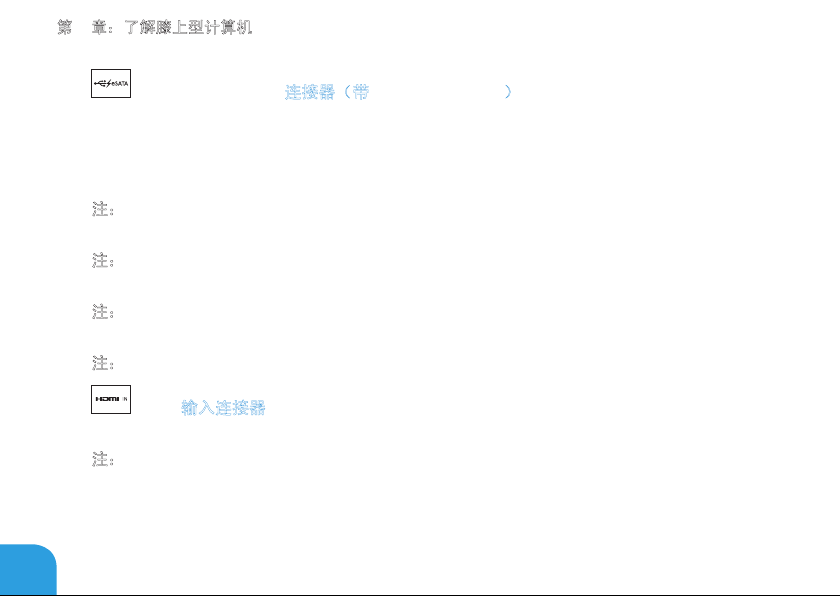
第 2 章:了解膝上型计算机
26
4
5
eSATA/USB Combo 连接器(带 USB PowerShare)— 连接兼容 eSATA 的存储设备
(如外部硬盘驱动器或光盘驱动器)或 USB 设备(如鼠标、键盘、打印机、外部驱动器
或 MP3 播放器)。
USB Powershare 功能可让您在计算机处于电源开启/关闭或睡眠模式下为 USB 设备充
电。
注:某些 USB 设备在计算机处于电源关闭或睡眠模式下可能无法充电。在此情况下,需
开启计算机才能为此类设备充电。
注:您可以在 BIOS 设置中启用或禁用在计算机电源关闭后或处于睡眠模式时为 USB 设
备充电的选项。
注:如果在为 USB 设备充电时关闭了计算机,充电会停止。要继续充电,请先断开 USB
设备的连接,然后再连接该设备。
注:当总电池寿命仅剩余 10% 时,USB PowerShare 将自动关闭。
HDMI 输入连接器 — 连接您的视频设备(如 DVD 播放机、摄像机或游戏设备)上
的 HDMI 输出连接器。
注:HDMI 输入连接器只在计算机开机时工作。
Page 29
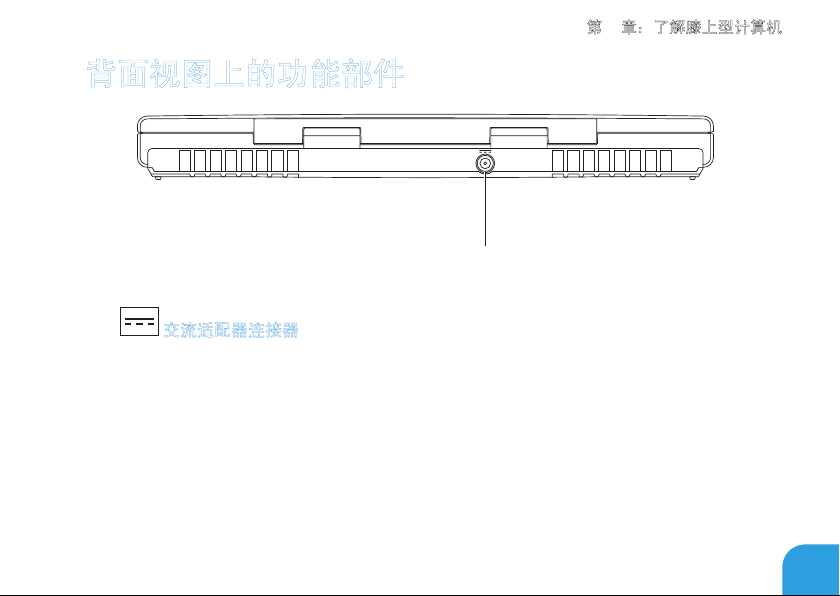
背面视图上的功能部件
1
第 2 章:了解膝上型计算机
1
交流适配器连接器 — 用于连接到交流适配器,以向计算机供电以及为电池充电。
27
Page 30

第 2 章:了解膝上型计算机
1 2 3 4 5
显示屏功能部件
28
Page 31

第 2 章:了解膝上型计算机
1 左数字阵列麦克风 — 与右数字阵列麦克风相配合来为视频聊天和语音记录提供高质量声
音。
2
摄像头活动指示灯 — 指示摄像头处于开启或关闭状态。持续亮起的蓝色灯表示摄像头的
活动状态。
3
摄像头 — 适用于视频抓拍、视频会议和视频聊天的内置摄像头。
右数字阵列麦克风 — 与左数字阵列麦克风相配合来为视频聊天和语音记录提供高质量声
4
音。
5
显示屏 — 显示屏因选购的计算机而异。
如果在购买时选择了此选项,您的计算机可支持 3D 显示。
注:如果在观看 3D 显示时有不适感,请停止观看显示,取下 3D 眼镜,然后稍事休
息。
29
Page 32

第 2 章:了解膝上型计算机
1
2
3 4
5
6
计算机基座和键盘功能部件
30
Page 33

第 2 章:了解膝上型计算机
1 状态指示灯(3 个)— 用于表示滚动锁定、大写锁定或数字锁定指示灯是亮起还是熄
灭。有关详细信息,请参阅第 32 页的“状态指示灯”。
2 键盘 — 背光键盘通过照亮按键上的所有符号,帮助用户在黑暗环境下对其进行识别。
3
触摸板按钮(2 个)— 提供单击鼠标左键和单击鼠标右键的功能(如同鼠标一样)。
4
触摸板 — 可实现移动光标、拖曳或移动选定项目以及点击表面以完成单击等鼠标功能。
5
媒体控制键(9 个)— 按下这些按键进行相关联的操作。有关详细信息,请参阅第 33 页
的“媒体控制键”。
6
电源按钮 — 按此按钮可打开或关闭计算机。有关详细信息,请参阅第 34 页的
“电源按钮”。
31
Page 34

第 2 章:了解膝上型计算机
状态指示灯
三个状态指示灯位于键盘的左上方。有关准确位置的相关信息,请参阅第 30 页的“计算机基
座和键盘功能部件”。
滚动锁定指示灯
在滚动锁定选项打开时开启。
大写锁定指示灯
在键盘处于大写锁定模式时开启。在该模式下,键入的所有字符均为大写格式。
数字锁定指示灯
在键盘处于数字锁定模式时开启。在该模式下,可使用嵌入式数字小键盘。
32
Page 35

第 2 章:了解膝上型计算机
媒体控制键
媒体控制键位于键盘的右上侧。有关准确位置的信息,请参阅第 30 页上的“计算机基座和键
盘功能部件”。如要启用,请按下所需的按键。按键会暂时亮起以确认您的选择。
减小音量
增大音量
静音
回放或播放上一曲目
播放或暂停
快进或播放下一曲目
弹出
无线控制 - 打开或关闭无线通信
(有关详细信息,请参阅第 46 页
的“使用无线控制”)
Alienware 命令中心
(有关详细信息,请参阅第 40 页
的“Alienware 命令中心”)
33
Page 36

第 2 章:了解膝上型计算机
电源按钮
您可以设定此按钮,以便执行类似关闭操作系统或进入待机模式的操作。有关如何设定此按钮
的详细信息,请参阅 Microsoft Windows 操作系统的控制面板中的
电源按钮位于铰接部件盖板的中心。有关准确位置的信息,请参阅第 30 页的“计算机基座和
键盘功能部件”。
AlienHead 边缘的颜色可指明电源状态。该指明电源状态的颜色可以使用 AlienFX 软件来更
改。
34
电源选项。
Page 37

第 2 章:了解膝上型计算机
在交流适配器上:
蓝色或自定义交流电颜色 电池电量充足。
蓝色或自定义交流电颜色变为琥珀色或
自定义的电池颜色
蓝色或自定义交流电颜色变为黑色 表示计算机处于待机模式。
电池上:
琥珀色或自定义的电池颜色 电池电量充足。
琥珀色或自定义的电池颜色变为黑色 表示计算机处于待机模式。
闪烁琥珀色或自定义的电池颜色 电池电量低。
有关待机和休眠模式的更多详细信息,请参阅 Microsoft Windows 操作系统控制面板中的
选项。
计算机已关闭或打开,且电池正在
充电。
电源
35
Page 38

第 2 章:了解膝上型计算机
功能键
注:根据所购膝上型计算机的配置,某些功能键可能没有关联任务。
<Fn> 键位于键盘的左下角,可与其他键一起使用来启用某些功能。按住 <Fn> 键及以下键:
FI — 暂挂模式
按下 <Fn><F1> 可启用暂挂模式。在暂挂模式中,显示屏和选定设备会关闭以降低
能耗。
F2 — 检查电池状态
按下 <Fn><F2> 可显示电池状态表。
F3 — 静音开/关
按下 <Fn><F3> 可启用或禁用静音功能。
F4 — 提高显示屏亮度
按下 <Fn><F4> 以提高显示屏亮度。
F5 — 降低显示屏亮度
按下 <Fn><F5> 以降低显示屏亮度。
36
Page 39

第 2 章:了解膝上型计算机
F6 — 显示模式
当连接了外部显示器时,按下 <Fn><F6> 可在克隆模式和扩展桌面模式之间进行切
换。
F7 — 切换图形单元
按下 <Fn><F7> 可在集成图形单元与独立图形单元之间切换。
F8 — 外部 HDMI 输入切换
按下 <Fn><F8> 可在外部 HDMI 输入源之间切换。
F9 — 摄像头开/关
按下 <Fn><F9> 可打开或关闭摄像头。
F10 — Microsoft 移动中心开/关
按下 <Fn><F10> 以启动或关闭 Microsoft 移动中心应用程序。
F11 — AlienFX 开/关
按下 <Fn><F11> 可启用或禁用 AlienFX 照明。
F12 — 触摸板开/关
按下 <Fn><F12> 可启用或禁用触摸板功能以及触摸板周围的照明。关闭触摸板功能
后,在计算机重新引导进入 Windows 操作系统时,或从“待机”或“休眠”模式还
原为工作状态时,触摸板仍可使用三到五秒钟。
37
Page 40

第 2 章:了解膝上型计算机
38
Page 41

CHAPTER 3: USING YOUR LAPTOP
第 3 章:使用膝上型计算机
Page 42

第 3 章:使用膝上型计算机
Alienware 命令中心
Alienware 命令中心能让您访问 Alienware 的专用软件,是一个不断升级的控制面板。当
Alienware 发布新程序时,这些程序将直接下载到命令中心,从而允许建立用于系统管理、优
化和自定义的工具库。您可以通过按下媒体控制键
33 页上的“媒体控制键”。
进入 Alienware 命令中心。请参阅第
连接外部显示器
如果需要在更大的可视范围内应用计算环境,或是需要扩大桌面区域,则可连接外部显示器,
例如独立显示器、液晶电视或投影仪。
连接显示器
根据您计算机和显示器上提供的连接器采用相应的电缆。请参考下表辨认您计算机和显示器上
的连接器。
注:与单台显示器连接时,请仅将显示器连接到计算机上的一个连接器。
40
Page 43

第 3 章:使用膝上型计算机
连接类型 计算机 电缆 显示器
VGA‑至‑VGA
(VGA 电缆)
HDMI 转 HDMI
(HDMI 电缆)
Mini‑DisplayPort 转
DisplayPort
(Mini‑DisplayPort
转 DisplayPort 适
配器 + DisplayPort
电缆)
Mini‑DisplayPort
转 DVI
(Mini‑DisplayPort
转 DVI 适配器 + DVI
线缆)
41
Page 44

第 3 章:使用膝上型计算机
注:
您可以在 www.dell.com 上购买 mini‑DisplayPort 转 DisplayPort 和
mini‑DisplayPort 转 DVI 适配器。
关闭膝上型计算机。1.
关闭显示器,并断开其电源连接。2.
将显示器电缆的一端连接到您的3. Alienware 膝上型计算机的 VGA、mini‑DisplayPort 或
HDMI 连接器上。
将电缆的另一端连接到显示器上的同一连接器。4.
如有必要,还应将电源电缆的一端连接至显示器的电源连接器。5.
将另一端连接至接地的三芯配电盘或壁式电源插座。6.
打开膝上型计算机,接着打开显示器。7.
42
Page 45

扩展桌面
连接好外部显示器后,右键单击桌面并选择1. 自定义。
选择屏幕左上部分的2.
连接显示器。
单击3.
从屏幕上显示的下列选项中进行选择:4.
• 在所有显示器上复制我的显示(镜像)
• 在每个显示器上显示我的桌面的不同部分(扩展)
• 仅在外部显示器上显示我的桌面
应用应用更改,然后单击确定退出“显示设置”控制面板。
单击5.
连接至投影仪或其他外部显示器。
第 3 章:使用膝上型计算机
43
Page 46

第 3 章:使用膝上型计算机
使用可移动介质和卡
请遵守以下安全措施:
小心:如果将空白卡插反,可能会损坏膝上型计算机。
如果未在介质卡插槽中插入介质卡,请确保将您的膝上型计算机随附的空白卡插在未使用的插
槽中。空白卡可防止灰尘或其它微粒进入未使用的插槽。插入空白卡时,请确保正面朝上(在
某些空白卡上以箭头标示)。有关支持的介质卡的信息,请参阅第 103 页上的“规格”。
44
Page 47

第 3 章:使用膝上型计算机
使用光驱
膝上型计算机配有吸入式光盘驱动器。根据订购的配置,膝上型计算机可能配有以下某一类型
的驱动器。这些徽标可用于表示驱动器的性能和介质兼容性。
DVD±R/W
蓝光光盘组合/三
层(可选)
DVD±R/W 驱动器可读取 CD‑ROM、CD‑R、CD‑R/
W、DVD、DVD+R/W 以及 DVD‑R/W 介质。
蓝光驱动器可以读取 CD‑ROM、CD‑R、CD‑R/W、DVD、DVD+R/
W、DVD‑R/W、DVD+R、BD‑ROM 介质。
它还可以刻录 CD‑R、CD‑R/W、DVD+R/W、DVD‑R/W、DVD+R 介
质。
45
Page 48

第 3 章:使用膝上型计算机
使用集成摄像头
FastAccess 人脸识别功能
您的电脑上可能具有 FastAccess 人脸识别功能。该功能可以通过您面部的独特外观来验证您
的身份,并自动提供通常需要手动输入的登录信息,如 Windows 账户或安全网站的用户 ID
及密码,从而确保您的 Alienware 计算机的安全。有关详细信息,请单击 Start(开始)
Programs(程序)→ FastAccess。
打开和关闭摄像头
按下组合键 <Fn><F9> 可打开或关闭摄像头。打开摄像头后,您需要通过 Microsoft Windows
操作系统激活其功能。此外,还可使用 Windows Movie Maker 创建、编辑和共享视频。
使用无线控制功能
无线控制功能可以快速关闭所有无线信号(蓝牙、WLAN 和 WWAN),比如在航班上要求您
关闭所有无线信号时。按下媒体控制键
号分别还原到您第一次按下无线按键
46
可开启所有无线信号。再按一次 可以将无线信
时的状态。
→
Page 49

第 3 章:使用膝上型计算机
1
电池指示器
1
电池组
您的膝上型计算机配备有高能可再充电的锂离子 (Li‑ion) 电池组。电池寿命视膝上型计算机配
置、型号、安装的应用程序、电源管理设置和使用的功能而异。对于所有电池来说,电池的最
大容量会随着时间和使用而降低。
位于电池组上的电池表指示灯将指明电池的充电级别。按下电池表一次,充电级别指示灯便会
亮起。每个指示灯(共五个)均表示约 20% 的电池总电量。例如,如果四个指示灯亮起,则
表示有 80% 的剩余电池电量,若无指示灯亮起,则表示电池已无剩余电量。
47
Page 50

第 3 章:使用膝上型计算机
电源管理
了解能耗
为了完全利用电池的能量,您最好能花一些时间通过操作系统对电源管理概念进行大致了解。
可以使用操作系统中的电源选项来配置计算机的电源设置。您计算机上安装的 Microsoft
Windows 操作系统提供三种默认选项:
平衡 • — 在您需要的时候提供完整性能,并在非活动期间节能。
节能 • — 通过降低系统性能以最大化计算机的寿命并通过降低计算机终身的能耗量来节省计
算机的电能。
高性能 • — 通过将处理器速度调整到适合您的操作并最大化系统性能,以提供最高级别的系
统性能。
48
Page 51

第 3 章:使用膝上型计算机
自定义电源设置
单击1. 开始 → 控制面板。
所有控制面板项目。
单击2.
电源选项图标。
双击3.
从所示选项中选择一项电源计划。要自定义具体设置,可单击所选电源计划旁的4.
设置。
降低能耗
尽管您的膝上型计算机(连同操作系统)可自行节电,但仍可采取措施以降低能耗:
调低显示屏背景光的亮度。较亮的屏幕会导致能耗更高。 •
使用 • Alienware 命令中心中的 Go Dark(转暗)选项。
更改计划
49
Page 52

第 3 章:使用膝上型计算机
nVidia Optimus 技术(可选)
注:使用 nVidia 3D Vision 的计算机不支持 nVidia Optimus 技术。
您的 Alienware M17x 膝上型计算机配备有 nVidia Optimus 技术。Optimus
技术旨在最大化您计算机的性能和用户体验,同时尽可能降低对电池寿命的影响。它能够在
运行图形要求较高的应用程序(如三维游戏)时,将集成 Intel 图形处理单元 (GPU) 与独立
nVidia GPU 的图形处理能力叠加起来。nVidia GPU 只在运行预设应用程序时启动,从而延长
电池寿命。
Optimus 技术通过应用程序的配置文件来启用。当应用程序启动时,视频驱动程序会检查该应
用程序是否拥有与之相关的配置文件。
如果存在应用程序配置文件, • nVidia GPU 就会启动,应用程序会运行在“性能”模式下。
当应用程序关闭时,nVidia GPU 会自动关闭。
如果应用程序配置文件不存在,则会使用集成的 • Intel GPU。
nVidia 会经常更新默认的应用程序配置文件列表,当您连接到互联网时,该列表会自动下载到
您的计算机中。
您也可以为计算机上的任何应用程序创建应用程序配置文件。对于新发布的游戏或应用程序
(没有默认应用程序配置文件),可能会有此需要。
50
Page 53

第 3 章:使用膝上型计算机
更改应用程序配置文件设置
右键单击桌面并选择1. NVIDIA Control Panel(NVIDIA 控制面板)。
在2. NVIDIA Control Panel(NVIDIA 控制面板)窗口中,单击 3D Settings(三维设置)来
展开选项(如果没有展开的话),然后单击 Manage 3D Settings(管理三维设置)。
在3. Program Settings(程序设置)标签中,单击 Add(添加),浏览到该应用程序的可执
行文件 (.exe),并选中它。添加后,您就可以更改针对该应用程序的设置。
要更改针对特定应用程序的设置,请在 Select a program to customize:(选择一个程序进行
自定义:)列表中找到该应用程序并作出所需更改。
注:有关 nVidia 控制面板选项和设置的详细信息,请单击 Help(帮助)。
51
Page 54

第 3 章:使用膝上型计算机
自由下落传感器
通过检测因计算机偶然下落所引起的自由下落状态,自由下落传感器可保护您的计算机硬盘免
遭可能的损坏。当检测到处于自由下落状态时,硬盘驱动器将被置于一个安全的状态,以保护
读/写磁头不受损坏并防止数据损失。当无法再检测到自由下落状态时,硬盘驱动器将返回正
常运行状态。
52
Page 55

第 3 章:使用膝上型计算机
配置 BIOS
系统设置程序
您可通过系统设置程序选项:
在添加、更改或移除膝上型计算机中的硬件后,更改系统配置信息。 •
设置或更改用户可选选项。 •
查看已安装的内存容量或设定已安装的硬盘驱动器的类型。 •
在使用系统设置程序之前,建议您先记下当前系统的设置信息,以便将来参考。
小心:除非您是专业的计算机用户,否则请勿更改系统设置程序中的设置。某些更改可
能会导致计算机无法正常工作。
53
Page 56

第 3 章:使用膝上型计算机
进入系统设置程序
打开(或重新启动)膝上型计算机。1.
注:如果长时间按住键盘上的某个键,则可能会导致键盘故障。为避免发生键盘故障,
请匀速按下和释放 <F2>,直到出现系统设置程序屏幕。
当计算机正在引导时,在出现操作系统徽标前迅速按下2. <F2> 可访问 BIOS
如果在开机自测 (POST) 时出现错误,您可能还需要在出现提示时按下 <F2>,以进入 BIOS
Setup Utility(BIOS 设置公用程序)。
注:如果等待时间过长并出现操作系统徽标,请继续等待直到看见 Microsoft Windows 的
桌面,然后关闭您的膝上型计算机并重试。
设置公用程序。
系统设置程序屏幕
BIOS 设置公用程序窗口将显示膝上型计算机当前或可更改的配置信息。所有信息分为五个菜
单:
主要、高级、安全、开机、和 退出。
BIOS
设置公用程序窗口底部将显示按键功能并在活动区域列出按键及其功能。
54
Page 57

第 3 章:使用膝上型计算机
系统设置程序选项
注:根据计算机和已安装的设备,可能不会显示本节列出的项目,也可能与所列项目显
示不尽相同。
注:有关更新后的系统设置的信息,请参阅 support.dell.com/manuals 上的服务手册。
主菜单
System Time
(hh:mm:ss)
系统时间
(时:分:秒)
System Date
(mm/dd/yyyy)
系统日期
(月/日/年)
Alienware
Service Tag
(服务标签)
BIOS Version
(BIOS 版本)
EC Version
(EC 版本)
显示系统时间。
显示系统日期。
显示计算机的型号。
显示计算机的服务标签。
显示 BIOS 版本。
显示 EC 固件版本。
55
Page 58

第 3 章:使用膝上型计算机
主菜单
ME Version
(ME 版本)
Sandy Bridge Version
(Sandy Bridge 版本)
CPU
CPU Frequency
(CPU 频率)
CPU L3 Cache
(CPU 三级高速缓存)
CPUID
Integrated
Graphics
(集成图形单元)
Discrete Graphics 1
(独立图形单元 1)
Discrete Graphics 2
(独立图形单元 2)
Total Memory
(内存总量)
56
显示 Intel ME 固件版本。
显示 Sandy Bridge 版本。
显示已安装处理器的类型。
显示处理器速度。
显示处理器高速缓存大小。
显示处理器 ID。
显示集成图形单元。
显示主要独立图形单元。
显示次要独立图形单元。
显示计算机可用内存总量。
Page 59

主菜单
Memory Bank 0
(内存条 0)
Memory Bank 1
(内存条 1)
SATA Hard Drive
(SATA 硬盘驱动器)
高级菜单
Intel SpeedStep
Virtualization
(虚拟化)
USB Emulation
(USB 仿真)
第 3 章:使用膝上型计算机
显示 DIMM 0 中安装的内存大小。
显示 DIMM 1 中安装的内存大小。
显示安装的 SATA 硬盘驱动器型号。
允许启用或禁用 Intel SpeedStep 技术。禁用此功能可提高性
能,但会大大缩短电池寿命。
允许您启用或禁用 Intel 虚拟化技术。
允许您启用或禁用 USB 仿真功能。此功能可定义在无法识别
USB 的操作系统中,BIOS 应如何处理 USB 设备。在 POST 过程
中会始终启用 USB 仿真。
注:如果该选项已关闭,则无法引导任何类型的 USB 设备(软
盘、硬盘驱动器或存储键)。
57
Page 60

第 3 章:使用膝上型计算机
高级菜单
USB Wake Support
(USB 唤醒支持)
USB Power Share
(USB 电源共享)
Integrated Network
(集成的网络)
High Denition
Audio
(高清晰度音频)
SD Card Reader
(SD 卡阅读器)
58
允许您启用 USB 设备将待机状态下的计算机唤醒,或禁用 USB
唤醒支持功能。
注: 如果启用了 USB Powershare,连接到 USB Powershare 连
接器的设备可能不会唤醒计算机。
允许您在计算机关闭或处于待机模式时为 USB 设备充电。
仅交流电源:只在连接到交流适配器时对 • USB 设备充电。
交流电源和电池:在连接到交流适配器以及使用电池运行计 •
算机时对 USB 设备充电。
已禁用:禁用 • USB PowerShare。
允许您启用或禁用板载 LAN 控制器。
已禁用:禁用内置 • LAN,使其对操作系统不可见。
已启用:启用内置 • LAN。
允许您启用或禁用内部高清晰度音频设备。
已禁用:禁用内置音频设备,使其对操作系统不可见。 •
已启用:内部音频设备已启用。 •
允许您启用或禁用内部 SD 卡阅读器。
Page 61

高级菜单
CPU Turbo Mode
(CPU Turbo 模式)
Performance Menu
(性能菜单)
Extended ICC
(扩展 ICC)
SATA Operation
(SATA 操作)
SATA HARD DRIVE 1
(SATA 硬盘驱动器 1)
SATA HARD DRIVE 2
(SATA 硬盘驱动器 2)
Adapter Warnings
(适配器警告)
第 3 章:使用膝上型计算机
允许您启用或禁用 Intel CPU Turbo 模式性能选项。
允许您配置“性能选项”子菜单中的字段(有关详细信息,请参
阅“性能选项子菜单”‑ 见第 60 页)。
允许您配置扩展 ICC 子菜单中的字段(有关详细信息,请参阅
“扩展 ICC 子菜单”‑ 见第 63 页)。
允许您配置集成 SATA 硬盘驱动器控制器的运行模式。
AHCI • :将 SATA 配置为 AHCI 模式。
RAID • :SATA 配置为 RAID 模式。
显示已安装的主 SATA 硬盘驱动器的型号。
显示已安装的辅 SATA 硬盘驱动器的型号。
允许您选择是否在使用计算机不支持的交流适配器时显示警告信
息。
已禁用: • BIOS 不会检测不支持的交流适配器,也不会在屏幕
上显示任何信息。
已启用: • BIOS 会检测不支持的交流适配器,并在屏幕上显示
错误信息。
59
Page 62

第 3 章:使用膝上型计算机
高级菜单
Charger Behavior
(充电器行为)
Primary Display
(主显示器)
性能选项子菜单
Overclocking
Feature
(超频功能)
Processor
Overclocking
(处理器超频)
Override Turbo
settings
(覆盖 Turbo 设置)
Long Duration
Power Limit
(长期电源限制)
60
允许您启用或禁用电池充电。
允许您选择主显示器。
允许您启用或禁用全局超频功能。
已禁用:超频功能已禁用。 •
已启用:显示更多的超频选项。 •
允许您启用或禁用处理器超频功能。
允许您覆盖 CPU Turbo 模式的设置。
允许您设置 Turbo 模式电源限制 1 的值,以瓦为单位。
Page 63

性能选项子菜单
Long Duration
Time Window
(长期时间窗口)
Set Short
Duration Power
Limit
(设置短期电源限制)
Short Duration
Power Limit
Options
(短期电源限制选项)
第 3 章:使用膝上型计算机
允许您设置 Turbo 模式时间 1 的值,以秒为单位。
允许您启用或禁用短期电源限制。
允许您设置 Turbo 模式电源限制 2 的值,以瓦为单位。
61
Page 64

第 3 章:使用膝上型计算机
性能选项子菜单
Memory Overclocking (内存超频)
Memory Override
Support
(内存覆盖支持)
Memory Voltage
(内存电压)
Memory Frequency
(内存频率)
XMP DIMM Prole
(XMP DIMM 配置文件)
62
允许您启用或禁用内存覆盖功能支持。
已禁用:内存覆盖支持已禁用。 •
已启用:显示更多的内存覆盖支持选项。 •
允许您增加内存电压。
允许您设置内存频率。
允许您配置不同的 XMP 选项。
Page 65

扩展 ICC 子菜单
Use Watchdog Timer
for ICC
(为 ICC 使用 Watchdog
计时器)
Turn off unused
PCI/PCIe clocks
(关闭不使用的 PCI/
PCIe 时钟)
Lock ICC Registers
(锁定 ICC 寄存器)
Clock_DIV-1S
Clock_DIV-2S
Clock_DIV-3
Clock_DIV-4
Clock_DIV-1NS
Clock_DIV-2NS
第 3 章:使用膝上型计算机
允许您启用或禁用 Watchdog 计时器。
允许您启用或禁用 PCI/PCIe 时钟。
已禁用:所有 • PCI/PCIe 时钟已启用。
已启用:空闲 • PCI/PCIe 时钟被禁用。
允许您锁定静态寄存器或所有寄存器。
显示 Div‑1S 设备的时钟设置。
显示 Div‑2S 设备的时钟设置。
显示 Div‑3 设备的时钟设置。
显示 Div‑4 设备的时钟设置。
显示 Div‑1NS 设备的时钟设置。
显示 Div‑2NS 设备的时钟设置。
63
Page 66

第 3 章:使用膝上型计算机
无线菜单
Bluetooth
(蓝牙)
Wireless Network
(无线网络)
DGX
Wireless Switch/
Hotkey
(无线开关/热键)
安全菜单
Supervisor
Password
(主管密码)
User Password
(用户密码)
Set Service Tag
(设置服务标签)
64
允许您启用或禁用内置蓝牙设备。
已禁用:禁用内置蓝牙设备,使其对操作系统不可见。 •
已启用:启用内置蓝牙设备。 •
允许您启用或禁用内置无线设备。
已禁用:禁用内置无线设备,使其对操作系统不可见。 •
已启用:启用内置无线设备。 •
允许您启用或禁用内部 DGX 设备。
允许您禁用所有内部无线设备。
显示是否已设置管理员密码。
显示是否已设置用户密码。
显示计算机的服务标签(如果有)。
如果没有服务标签,则显示一个用于手动输入服务标签的字段。
Page 67

安全菜单
Set Supervisor
Password
(设置主管密码)
Set User Password
(设置用户密码)
Computrace
引导菜单
可使用上下箭头键更改引导设备的优先级。您可以选择以下设备:
Hard Drive • (硬盘驱动器)
USB Storage • (USB 存储设备)
CD/DVD/BD •
Removal Devices • (可移除设备)
Network • (网络)
允许您设置管理员密码。管理员密码可控制访问系统设置公用程
序的权限。
允许您设置用户密码。用户密码可控制引导时访问计算机的权
限。
允许您启用或禁用 Computrace 安全功能。
第 3 章:使用膝上型计算机
65
Page 68

第 3 章:使用膝上型计算机
退出菜单
Exit Saving
Changes
(退出并保存更改)
Save Change
Without Exit
(保存更改但不退出)
Exit Discarding
Changes
(退出但不保存更改)
Load Optimal
Defaults
(载入最佳默认值)
Discard Changes
(放弃更改)
66
允许您退出系统设置程序并将更改保存至 CMOS。
允许您留在“系统设置”中并将您的更改保存到 CMOS。
允许您退出“系统设置”并对所有设置项从 CMOS
载入原先的值。
允许您载入所有设置项的默认值。
允许您从 CMOS 载入所有设置项之前的值。
Page 69

CHAPTER 4: INSTALLING AND
REPLACING COMPONENTS
第 4 章:安装和更换组件
Page 70

第 4 章:安装和更换组件
本章介绍有关通过升级设备以提升处理性能和存储空间的原则和说明。您可通过
www.dell.com 或 www.alienware.com 购买计算机组件。
注:有关所有可维修组件的安装说明,请参阅 support.dell.com/manuals 上的服务手
册。从 Dell 和 Alienware 购买的部件会随附特定的更换说明。
开始之前
本节介绍在膝上型计算机中拆卸和安装组件的步骤。除非另外注明,否则每个步骤假定下列条
件存在:
已完成本节“关闭计算机”及“拆装计算机内部组件之前”中的所述步骤。 •
已阅读计算机随附的安全信息。 •
组件可更换,如果是单独购买的,也可按照与拆卸步骤相反的顺序执行安装组件。 •
本节所述步骤可能需借助下列工具:
小型平口螺丝刀 •
梅花槽螺丝刀 •
68
Page 71

第 4 章:安装和更换组件
关闭计算机
小心:为避免丢失数据,请在关闭膝上型计算机之前保存并关闭所有打开的文件,同时
退出所有打开的程序。
保存并关闭所有打开的文件,并退出所有打开的程序。1.
单击2.
开始 → 关闭。
膝上型计算机会在操作系统的关闭操作完成后关闭。
确保关闭计算机和任何与计算机连接的设备。关闭操作系统时,如果计算机和与之连接的3.
设备并未自动关闭,则请按住电源按钮约 8 至 10 秒钟以关闭计算机。
69
Page 72

第 4 章:安装和更换组件
拆装计算机内部组件之前
使用以下安全原则帮助保护您的计算机,使其免受潜在的损坏,并帮助确保您的人身安全。
警告:拆装膝上型计算机内部组件之前,请阅读计算机随附的安全信息。有关“最佳安
全实践”的附加信息,请参阅 www.dell.com/regulatory_compliance 上的“规章符合
性”主页。
小心:小心拿放组件和卡。请勿触摸组件或卡上的触点。请拿住卡的边缘。对于处理器
等组件,应持拿其边缘而非其插针。
小心:只允许获得认证的维修技术人员对计算机进行维修。由于进行 Dell 未授权的维修
所造成的损坏不在保修范围之内。
小心:为避免静电释放,可通过使用接地腕带或不时触摸未涂漆的金属表面(例如计算
机背面上的连接器)以导去身上的静电。
小心:断开电缆的连接时,请拔拉其连接器或拉舌,而不是拔拉电缆本身。某些电缆的
连接器带有锁定卡舌;如果要断开此类电缆的连接,请首先按锁定卡舌,然后再断开该
电缆的连接。在拔出连接器的过程中,请保持两边对齐以避免弄弯任何连接器插针。另
外,在连接电缆之前,请确保两个连接器均已正确定向并对齐。
70
Page 73

第 4 章:安装和更换组件
小心:为避免损坏计算机,请在开始拆装计算机内部组件之前执行以下步骤:
确保工作表面平坦整洁,以防止刮擦主机盖。1.
关闭计算机(有关详细信息,请参阅第2. 69 页的“关闭计算机”)。
小心:要断开网络电缆的连接,应先将电缆从计算机上拔下,然后再将其从网络设备上
拔下。
断开所有电话电缆或网络电缆与膝上型计算机的连接。3.
从介质卡阅读器中按下并弹出任何已安装的卡。4.
断开计算机以及所有与之连接的设备的电源。5.
小心:为避免损坏系统板,维修膝上型计算机之前必须从电池槽上取出电池。
从电池槽上取出电池(有关详细信息,请参阅第6. 72 页的“更换电池组”)。
按电源按钮使系统板接地。7.
71
Page 74

第 4 章:安装和更换组件
更换电池组
用户可方便地卸下和更换电池组。在更换电池组之前,请确保膝上型计算机已正确关闭。
小心:为避免损坏膝上型计算机,请仅使用专为该特定 Alienware 膝上型计算机设计的电
池。请勿使用为其他 Alienware 或 Dell 膝上型计算机设计的电池。
卸下电池组:
请遵循第1. 68 页“开始之前”中的说明。
关闭膝上型计算机。2.
翻转膝上型计算机。3.
将电池闩锁滑到解除锁定位置,如图所示。4.
电池组弹出。
卸下电池组。5.
72
Page 75

第 4 章:安装和更换组件
3
2
1
电池槽
1
电池闩锁
2
要更换电池组,请以相反的顺序执行拆卸步骤。
3
电池组
73
Page 76

第 4 章:安装和更换组件
升级或更换内存
膝上型计算机配备了可配置的内存单元。符合工业标准的 JEDEC PC3‑10600 (DDR3) SODIMM
内存模块连接器可用于升级内存。
注:如果您购买的是双核处理器,您的计算机将只支持内存模块连接器 DIMM 1 和
DIMM 2。
注:下表说明了一种可用于配置系统内存的方式。您也可以在连接器 DIMM 3 和 DIMM 4
中安装内存模块来配置系统内存。
74
内存连接器
DIMM 1
2 GB 2 GB
2 GB 4 GB
4 GB 4 GB
8 GB 8 GB
8 GB 8 GB 8 GB 8 GB 32 GB
内存连接器
DIMM 2
内存连接器
DIMM 3
— —
— —
— —
— —
内存连接器
DIMM 4
总内存
4 GB
6 GB
8 GB
16 GB
Page 77

第 4 章:安装和更换组件
卸下内存模块
注:您的计算机支持最多四个内存模块连接器。将计算机底部的舱门移除,您便能看到
连接器 DIMM 1 和 DIMM 2。要在连接器 DIMM 3 和 DIMM 4 中升级内存模块,请参阅服务
手册 (support.dell.com)。
请遵循第1. 68 页“开始之前”中的说明。
卸下电池(请参阅第2. 72 页的“更换电池组”)。
卸下将舱门固定在计算机基座上的两颗螺钉。3.
向外滑出并抬起舱门。4.
75
Page 78

第 4 章:安装和更换组件
1
2
1 螺钉(2 颗) 2
用指尖小心撑开内存模块连接器的弹簧锁,直到模块弹起。5.
卸下内存模块。6.
76
舱门
Page 79

第 4 章:安装和更换组件
5
4
3
2
1
内存模块
1
2
弹簧锁(2 个) 5
卡舌
3
要更换内存模块,请以相反的顺序执行拆卸步骤。将内存模块插入连接器时,同时将内存模块
上的槽口对齐内存模块连接器上的卡舌。
注:如果要在两个连接器中安装内存模块,请先在下侧连接器中安装内存模块,然后再
到上侧连接器中安装内存模块。
注:如果内存模块未适当安装,计算机可能无法引导。
槽口
4
内存模块连接器
77
Page 80

第 4 章:安装和更换组件
升级或更换硬盘驱动器
您的膝上型计算机配备有两个硬盘驱动器槽。
卸下硬盘驱动器
请遵循第1. 68 页“开始之前”中的说明。
取出电池组(请参见第2. 72 页上的“更换电池组”)。
卸下将舱门固定在计算机基座上的两颗螺钉。3.
向外滑出并抬起舱门。4.
78
Page 81

第 4 章:安装和更换组件
1
2
1 螺钉(2 颗) 2
松开主硬盘驱动器部件5. (HDD0) 上的三颗固定螺钉。
使用拉舌抬起主硬盘驱动器部件,将它从系统板上的连接器上拔下。6.
抬起主硬盘驱动器部件,将其从计算机的基座上取出。7.
舱门
79
Page 82

第 4 章:安装和更换组件
1
2
3
拉舌
1
主硬盘驱动器部件
2
松开辅硬盘驱动器部件8. (HDD1) 上的三颗固定螺钉。
使用拉舌抬起辅硬盘驱动器部件9. (HDD1),将它从系统板上的连接器上拔下。
抬起辅硬盘驱动器部件,将其从计算机的基座上取出。10.
80
3 固定螺钉(3 颗)
Page 83

1
2
3
拉舌
1
辅硬盘驱动器部件
2
第 4 章:安装和更换组件
3 固定螺钉(3 颗)
81
Page 84

第 4 章:安装和更换组件
1
2
3
卸下用于将硬盘驱动器固定到硬盘驱动器支架的四颗螺钉。11.
抬起硬盘驱动器使其脱离硬盘驱动器支架。12.
硬盘驱动器
1
硬盘驱动器支架
2
3 螺钉(4 颗)
82
Page 85

第 4 章:安装和更换组件
2
1
卸下硬盘驱动器中的插入器。13.
硬盘驱动器
1
要装回硬盘驱动器,请以相反顺序执行卸下硬盘驱动器的步骤。
2
插入器
83
Page 86

第 4 章:安装和更换组件
84
Page 87

CHAPTER 5: TROUBLESHOOTING
第 5 章:故障排除
Page 88

第 5 章:故障排除
基本提示和技巧
计算机无法开机:您的交流适配器电缆已稳固地连接到工作电源插座上了吗? • 如果已将电
源插头插入配电盘,则请确认配电盘是否正在工作。
连接:检查所有电缆以确保各处连接均已接牢。 •
省电:按下电源按钮(不超过 • 4 秒钟)以确保计算机未处于休眠或待机模式。在待机模式
下,电源状态指示灯将从蓝光逐渐变为黑光;但在休眠模式下,指示灯将熄灭。
亮度:按下组合键 • <Fn><F4> 或 <Fn><F5> 以检查并调节显示器的亮度。
显示屏选择:按下组合键 • <Fn><F6> 以确保未将计算机设置为“仅外置”显示器。
只能使用膝上型计算机随附的交流适配器。 •
86
Page 89

第 5 章:故障排除
备份和日常维护
定期备份重要数据并妥善保管操作系统和软件的副本。如果您将它们保存在原包装外(例 •
如 CD 包中),请记得记录序列号。
尽可能经常运行维护程序。不使用计算机时,可能有时需要按计划运行这些程序。您既可 •
以使用操作系统随附的程序,也可购买功能更强、更为专业的程序来进行维护。
记下密码并妥善保管(与计算机分开保管)。如果采用密码保护计算机的 • BIOS 和操作系
统,这一点则尤其重要。
记录重要的设置(如网络、拨号、邮件以及互联网设置)。 •
87
Page 90

第 5 章:故障排除
对计算机进行故障排除时,请牢记以下安全原则:
在触摸计算机内部任何组件前,请先接触机箱上未上漆的部分。从而可安全释放可能导致 •
计算机损坏的静电。
关闭计算机和所有已连接的外围设备。 •
从计算机上断开所有外围设备的连接。 •
检查事项:
确保已正确连接计算机与接地三脚电源插座之间的交流适配器电缆。确保电源插座 •
正在工作。
确保 • UPS 或配电盘处于打开状态(如果适用)。
如果您的外围设备(如键盘、鼠标、打印机等)无法工作,请确保其连接牢固。 •
如果在出现问题之前添加或移除计算机组件,请检查是否已正确执行安装或移除步骤。 •
如果屏幕上显示错误信息,请先将其准确记录下来,然后致电 • Alienware 技术支持部门以
便协助您进行诊断,从而解决故障。
如果特定程序出现错误,则请参阅该程序的说明文件。 •
88
Page 91

第 5 章:故障排除
软件诊断工具
预先引导系统评估 (PSA)/
增强型预先引导系统评估 (ePSA)
注:您的计算机上可能预装有预先引导系统评估 (PSA) 或增强型预先引导系统评估
(ePSA)。
计算机会运行 PSA/ePSA,包含一系列对您的主板、键盘、显示器、内存、硬盘驱动器等的初
始测试。
启用 PSA/ePSA:
开启(或重新启动)计算机。1.
当2. Alienware 徽标出现时,请立即按 <F12>。
注:如果等待时间过长并出现操作系统徽标,请继续等待直到看见 Microsoft Windows 桌
面;然后,关闭计算机并重试。
从该菜单中选择3. Diagnostics(诊断程序),然后按 <Enter> 键。
89
Page 92

第 5 章:故障排除
在评估期间,请回答所出现的任何问题。
如果检测到故障,则计算机将停止并发出哔声。要停止评估并重新启动计算机, •
请按 <n>;要继续执行下一步测试,请按 <y>;要重新测试失败的组件,请按 <r>。
如果在运行 • PSA/ePSA 期间检测到故障,请抄下错误代码,并联系 Alienware(有关详细
信息,请参阅第 121 页上的“联系 ALIENWARE”)。
如果 PSA/ePSA 成功完成,会出现如下消息“Do you want to run the remaining
memory tests?This will take about 30 inutes or more. Do you want to
continue? (Recommended)”(要运行剩余的内存检测吗?这将需要大约 30 分钟或更
长。是否继续?(建议继续))。
如果您遇到内存问题,请按 <y>,否则请按 <n>。会显示一条说明 PSA/ePSA 已完成的消息。
请按 <o> 以重新引导计算机。
90
Page 93

第 5 章:故障排除
常见问题解答
系统
计算机无法通过 POST
开机自测 (POST) 能够在开始其余引导进程之前确保计算机满足所有系统要求且所有的硬件都
工作正常。如果计算机能通过开机自测,则会继续正常启动。如果计算机开机自测失败,则会
发出一声用于表示常规故障的哗声并显示错误信息。如需协助,请联系 Alienware 技术支持部
门(请参阅第 121 页的“联系 ALIENWARE”)。
计算机停止响应或持续出现蓝屏
小心:如果无法执行操作系统关闭操作,则可能会丢失数据。
如果按下键盘上的键或移动鼠标时无响应,则请至少按住电源按钮 6 秒钟直到计算机关闭,然
后重新启动计算机。
注:当重新启动计算机时,系统可能会运行 chkdsk(磁盘检查)程序。遵循屏幕上的说
明进行操作。
91
Page 94

第 5 章:故障排除
程序停止响应或反复崩溃
结束该程序:
同时按下1. <Ctrl><Shift><Esc> 组合键。
单击2. Applications(应用程序)选项卡并选定失去响应的程序。
单击3. End Task(结束任务)。
查看软件说明文件。
如果有必要,请卸载并重新安装该程序。
为较早版本的 Microsoft Windows 设计的程序
运行“程序兼容性向导”:
程序兼容性向导将配置一个程序,使其在类似于早期版本的 Microsoft Windows 操作系统环境
中运行。
单击1.
开始 → 控制面板→ 程序→ 程序和功能→ 将以前的程序与此版本的 Windows 共同
使用。
在欢迎屏幕中,单击2. Next(下一步)。
遵循屏幕上的说明进行操作。3.
92
Page 95

第 5 章:故障排除
其它软件问题
立即备份文件
使用病毒扫描程序检查硬盘驱动器或 CD
保存并关闭所有打开的文件或程序,然后通过开始菜单关闭计算机
扫描计算机中的间谍软件:
如果您的计算机性能缓慢、频繁地接收弹出式广告或者在与 Internet 连接时出现问题,则表
明您的计算机可能受到间谍软件的干扰。请使用包含反间谍软件保护的抗病毒程序(您的程序
可能需要升级)来扫描计算机并移除间谍软件。
运行 PSA/ePSA 诊断:
如果所有测试成功运行,则错误状态与软件问题有关。
93
Page 96

第 5 章:故障排除
查看软件说明文件或联系软件制造商以获取故障排除信息:
确保程序与您计算机上所安装的操作系统兼容。 •
确保您的计算机满足运行该软件所需的最低硬件要求。有关信息,请参阅软件说明文件。 •
确保程序安装和配置正确。 •
确认设备驱动程序与程序不冲突。 •
如果有必要,请卸载并重新安装该程序。 •
94
Page 97

第 5 章:故障排除
硬盘驱动器问题
打开计算机之前先使其冷却
硬盘驱动器过热可能会导致操作系统无法启动。在打开计算机之前先尝试使其恢复至室温。
运行磁盘检查程序
单击1. 开始 → 计算机。
右键单击2. Local Disk C:(本地磁盘 C:)。
属性→ 工具→ 立即检查。
单击3.
如果显示 User Account Control(用户帐户控制)窗口,则单击 Continue(继续)。
遵循屏幕上的说明进行操作。4.
95
Page 98

第 5 章:故障排除
内存
启动时检测到内存错误
检查内存模块的插入位置和方向是否正确。重置内存模块(如果适用)(请参阅第 • 74 页
的“升级或更换内存”)。
使用双通路配置的计算机要求成对安装内存模块。如需协助,请联系 • Alienware 技术支持
部门(有关详细信息,请参阅第 121 页的“联系 ALIENWARE”)。
显示器
如果显示器无显示
注:如果您正在使用一个程序,该程序必须使用高于您计算机所支持的分辨率,因此建
议将外部显示器连接到计算机上。
计算机可能正处于省电模式:
按下键盘上的某个键或电源按钮以恢复正常操作。
切换视频图象:
如果计算机与外部显示器相连,则请按 <Fn><F6> 将视频图象切换至显示器。
96
Page 99

第 5 章:故障排除
电源
按下电源按钮后,无法打开计算机
如果已将交流适配器电缆连接至电涌保护器或 • UPS,请确保电涌保护器或 UPS 已稳固地连
接到电源插座,同时已被打开并且运行正常。
通过使用其它已知能够正常工作的设备对壁装电源插座进行测试(如收音机或灯泡),以 •
检查壁装电源插座是否可正常工作。如果壁装电源插座无法工作,请联系电工或电力公司
以寻求协助。
如果问题依然存在,请联系 • Alienware 支持部门(请参阅第 121 页的“联系
ALIENWARE”)。
97
Page 100

第 5 章:故障排除
98
